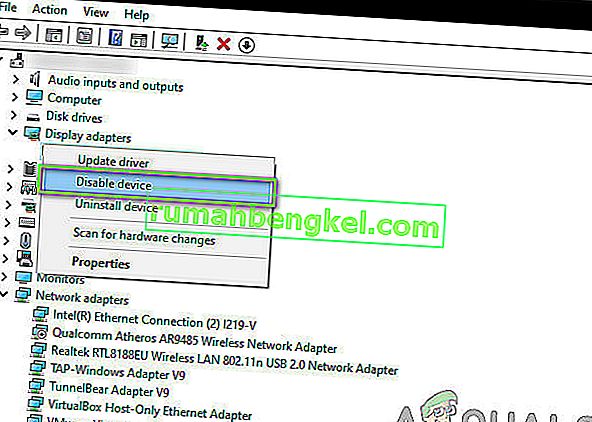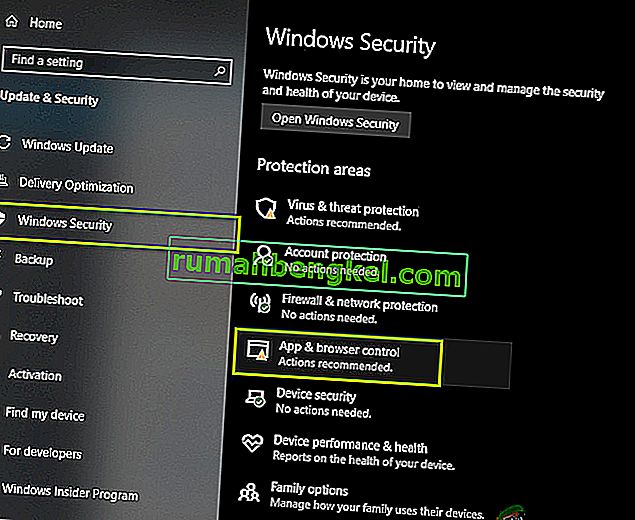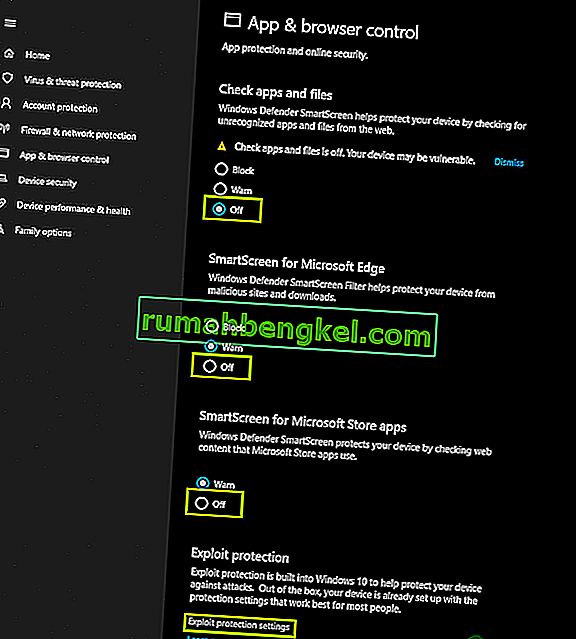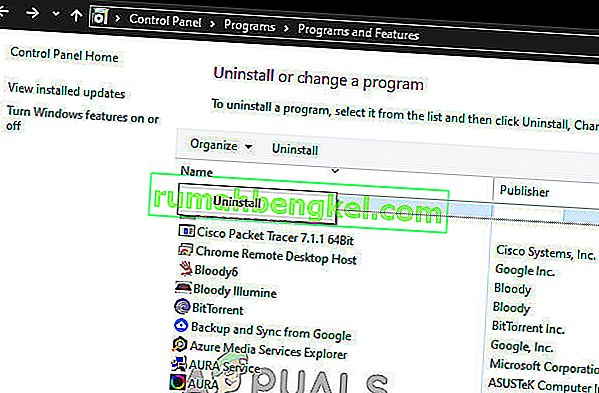Blade and Soul не успяват да стартират предимно поради проблеми, свързани със самата игра и нейното инсталиране в Windows в сравнение с други проблеми, свързани с ОС. Проблемите могат да варират от основния изпълним файл, който е корумпиран, до малки грешки, например Bluetooth връзка.

Blade and Soul е мултиплейър ролева игра, която направи своя дебют през 2016 г., а също така има аниме сезон, за да подкрепи своята история и има подкрепа както от изток, така и от запад. В тази статия ще обсъдим основните причини, поради които тази нова игра не се стартира и по-късно преминаваме към решенията.
Какво кара Blade and Soul да не стартира?
Тъй като Blade and Soul е нова игра, почти всички причини за нейното стартиране са свързани с проблеми, свързани със собствената механика на играта, в сравнение с проблеми, свързани с ОС, с които обикновено се сблъскват други игри. Ето някои от причините:
- Bluetooth: Това е повече грешка, отколкото причина. Видяхме, че докато Bluetooth не бъде активиран на всеки компютър, Blade и Soul не успяха да стартират. Деактивирането / деинсталирането на Bluetooth работи тук.
- Повредена клиентска конфигурация: Както всички игри, Blade и Soul също поддържат клиентска конфигурация за всеки потребителски играч. Ако това е някак повредено или не е непълно, няма да можете да стартирате играта.
- Повредени библиотеки / папки: Друг популярен случай, поради който Blade and Soul не стартира, е, че в инсталационната му папка имаше повредени библиотеки и папки. Замяната им със стойности по подразбиране обикновено помага.
- Достъп до Ethernet кабел: Друга грешка, подобна на причината за Bluetooth, е Ethernet достъпът на компютъра. Видяхме, че включването на Ethernet кабела помогна за стартирането на играта незабавно.
- Непълна „client.exe “: Client.exe е основният изпълним файл, чрез който играта стартира. Ако това е непълно във вашия компютър, играта изобщо няма да се стартира.
- Папка GameGuard: GameGuard е папка, която съдържа някои механизми за безопасност, предназначени за играта. Това понякога противоречи на играта, така че изтриването й може да помогне.
- Лош манифест: Друг често срещан проблем, с който се сблъскват и игрите в Steam, е манифестът на игралните файлове във вашия компютър. Ако манифестът е някак непълен локално във вашата система с липсващи някои файлове / конфигурации, играта няма да се стартира. Поправянето на играта може да помогне тук.
- Проблеми със стартирането: Друг рядък случай, на който попаднахме, беше, че играта стартира незабавно чрез стартера, но директно чрез неговия изпълним файл. Това попада в категорията на грешка.
- Windows Defender: Известно е, че Defender маркира фалшиво различни файлове / папки въпреки тяхната автентичност. Няколко фалшиви положителни бележки бяха отбелязани, че бяха направени от него към играта.
- BNS Buddy: Това е популярно приложение, използвано при стартирането на Blade and Souls. Настройката на опцията за мулти-клиентски режим може да помогне.
- Различна битова версия: Обикновено има две версии на приложение, т.е. 32 или 64 бита. Битовият размер на вашата архитектура трябва да съвпада с битовия размер на Blade and Souls.
Преди да започнем с решението, уверете се, че имате идентификационни данни за играта и също така имате активна интернет връзка.
Предварително условие: Системни изисквания
Преди да преминем към решенията, трябва да се уверите, че отговаряте на препоръчаните системни изисквания. Въпреки че играта работи минимално, препоръчва се вероятността играта да бъде стабилна и по-гладка.
Минимални изисквания: Операционна система : Windows 7 Процесор : Intel Dual Core / AMD Athlon 64X2 RAM : 3 GB Графика : Nvidia Geforce 8600GT / AMD Radeon HD4600 DirectX : Версия 11 Съхранение : 22 GB
Препоръчителни изисквания: Операционна система : Windows 10 (64-битова) Процесор : Intel Quad Core / AMD Phenom II X4 RAM : 4 GB Графика : Nvidia Geforce 8800GT / AMD Radeon HD4850 DirectX : Версия 11 Съхранение : 22 GB
Как да разрешим проблемите със стартирането на Blade и Soul?
1. Деактивиране на Bluetooth
Едно от най-често срещаните решения за решаване на не стартирането на Blade and Soul е деактивирането на Bluetooth на компютъра. Това изглежда грешка в играта, тъй като Bluetooth по никакъв начин няма връзка при стартирането на играта, освен ако не се използват периферни устройства Bluetooth. В това решение ще отидем до диспечера на устройствата и ще деактивираме Bluetooth от там ръчно.
- Натиснете Windows + R, въведете “ devmgmt.msc ” в диалоговия прозорец и натиснете Enter.
- Веднъж в диспечера на устройствата, разширете категорията на Bluetooth. Щракнете с десния бутон върху устройството и изберете Деактивиране .
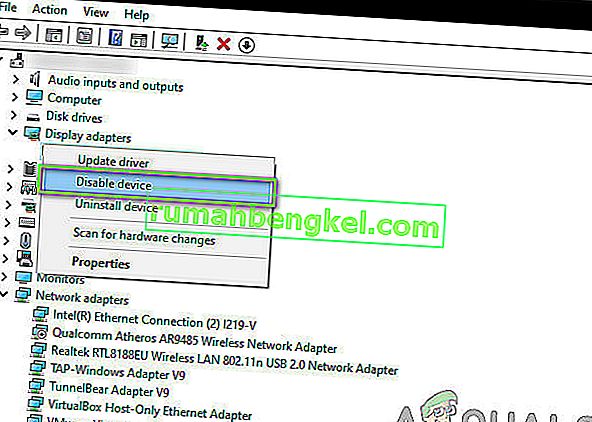
- След като устройството е деактивирано, рестартирайте компютъра си напълно. След рестартирането стартирайте Blade and Soul и вижте дали се стартира успешно.
2. Изтриване на клиентска конфигурация
Всяка игра съхранява клиентски конфигурации във вашето локално хранилище на компютъра. Тези конфигурации съдържат предпочитания на потребителя, както и първоначалните параметри, необходими за стартиране на играта. С напредването на играта и промяна на предпочитанията / настройките, тези конфигурационни файлове се актуализират. Има обаче някои случаи, в които те стават корумпирани / непълни, поради което играта не успява да се зареди. В това решение ще изтрием напълно конфигурационните файлове на клиента и когато опитате да стартирате играта отново, те ще бъдат създадени отново със стойности по подразбиране.
Забележка: Трябва да се отбележи, че този метод ще премахне всички ваши настоящи предпочитания от играта ви.
- Натиснете Windows + E, за да стартирате File Explorer.
- Сега отидете до следния адрес:
C: \ Потребители \\ Документи \ BnS \ NCWEST
- Изтрийте следния файл:
ClientConfiguration.xml
- Рестартирайте компютъра си напълно и след това стартирайте играта. Вижте дали се зарежда правилно.
3. Изтриване на Client.exe
Основният стартер на Blade and Soul е 'client.exe'. Това е основният изпълним файл на играта и е отговорен за стартирането на играта. Трябва обаче да се отбележи, че този изпълним файл може да се повреди, ако преместите устройството, в което е инсталирана играта или поради непълна актуализация. В това решение ще изтрием client.exe и след това ще използваме механизма за поправка на играта.
Когато поправяте играта, тя изтегля онлайн манифест от файлове. След това той сравнява манифеста с текущите файлове във вашата система и ако има някакво несъответствие, той се коригира.
- Натиснете Windows + E, за да стартирате File Explorer. Сега отидете в инсталационната директория на играта и намерете client.exe . Това обикновено се намира в:
C: \ Program Files (x86) \ NCSOFT \ BnS \ bin
- Изтрийте файла (или можете да го поставите на друго място, в случай че искате да го замените).
- Сега стартирайте Ncsoft стартера и изберете бутона на File Repair .
- След като поправите файловете на играта, рестартирайте компютъра си напълно. Сега стартирайте Blade and Soul и вижте дали проблемът е решен завинаги.
4. Стартиране чрез Launcher
Всяка игра има две възможности за стартиране на играта; или директно чрез изпълнимия файл на играта, или чрез стартер, който е придружен от играта. Попаднахме на случаи, при които стартирането на играта чрез стартера незабавно стартира играта без никакви проблеми в сравнение със стартирането на играта чрез изпълнимия файл.
Това изглежда поправя факта, че самата игра не може да създаде среда, в която може да работи успешно. Когато стартирате през стартовия панел, стартовият панел ще създаде среда с тестово пространство и ще бъде домакин на играта. Придвижете се до инсталационните файлове на играта и опитайте да стартирате играта чрез стартера и вижте дали това коригира нещо.
5. Промяна на настройките на Windows Defender
Друго често срещано явление, пред което са изправени много геймъри, е, че играта е блокирана от самия Windows Defender. Windows Defender е антивирусният софтуер по подразбиране, който е включен в инсталациите на Windows. Каталогът се актуализира често от самия Microsoft. Проблемът, който възниква тук с Blade and Soul е, че Defender го блокира, въпреки че е легитимна услуга. В това решение ще променим настройките на Windows Defender и ще видим дали това прави номера.
- Натиснете Windows + I, за да стартирате настройките на вашия компютър. След това кликнете върху бутона Актуализиране и сигурност .
- След като влезете в менюто за защита, щракнете върху бутона на Windows Security и след това щракнете върху Управление на приложението и браузъра .
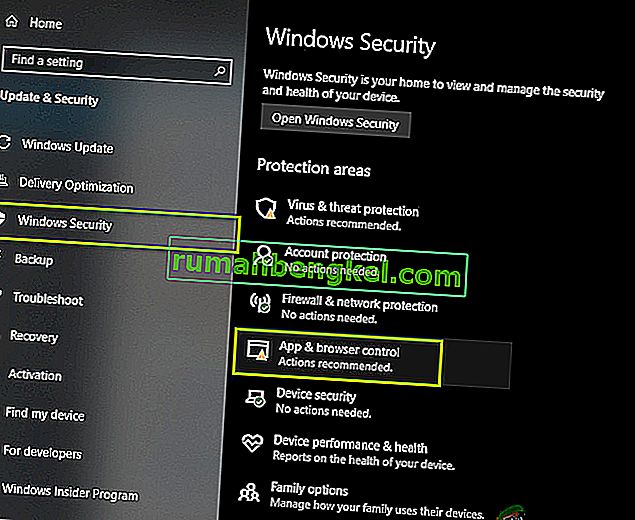
- Сега, включете всички опции за изключване . След това кликнете върху настройките за защита от експлоит, налични в долната част.
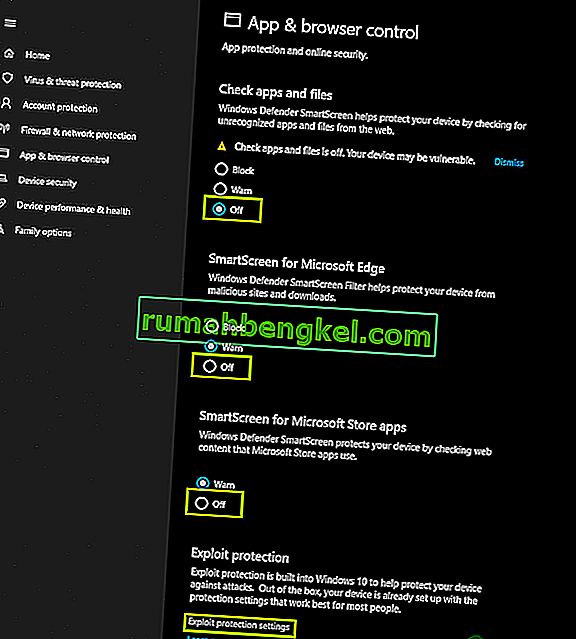
- Когато се отвори новият прозорец, деактивирайте и всички опции там.
- След това рестартирайте компютъра си напълно. Сега стартирайте Blade and Soul и вижте дали проблемът е решен завинаги.
6. Директно използване на Ethernet кабел
Друго популярно „заобиколно решение“, с което се сблъскахме, беше използването на Ethernet кабел директно, който е свързан с вашия рутер. Това наистина е грешка, която играта има, тъй като няма значение носителя на интернет, стига да е осигурена интернет свързаност.

Тук в това решение можете да изключите Ethernet проводника от вашия рутер и да го включите директно в компютъра. Това незабавно ще ви даде интернет връзка. Уверете се, че сте деактивирали вашия WiFi или други интернет устройства, свързани към вашия компютър. Стартирайте Blade and Soul и вижте дали можете да го стартирате успешно.
7. Изтриване на Game Guard
Game Guard е инструмент за измама, който се използва от Blade and Soul, за да се увери, че играчите не използват модове или хакове на трети страни, докато играят играта, която може да се окаже измама. Това се инсталира автоматично, когато инсталирате самата игра.
С течение на времето обаче видяхме, че самата Game Guard се е повредила поради няколко причини и някои от нейните файлове също са били непълни поради корумпирана актуализация. Тук можете да отидете до инсталационните файлове на играта, както направихме по-рано, и да изтриете цялата папка на Game Guard. Не забравяйте да рестартирате компютъра си напълно след изтриване и да видите дали това решава проблема.
8. Стартиране на различна битова версия
Вашата операционна система е инсталирана във всяка от двете версии, т.е. 64 и 32 бита. Ако вашата операционна система е 32-битова и стартирате 64-битова версия на играта, играта може да не се стартира без съобщение за грешка или подкана.
Тук това, което можете да направите, е да отидете в директорията на инсталационните файлове на играта, да отидете до (Bin64, ако имате 64 бита) или до (Bin32, ако имате 32 бита) и да стартирате съответните версии. Ето метода за това как можете да проверите коя битова версия е вашата операционна система:
- Натиснете Windows + S, въведете „ системна информация “ в диалоговия прозорец и отворете приложението за системна информация.
- Тук, пред Тип система , обърнете внимание на 32 или 64 бита.

- Сега можете съответно да стартирате изпълнимия файл на играта и да видите дали това решава проблема.
9. Използване на мулти-клиентска опция в BNS Buddy
Друга алтернатива, преди да се опитаме да преинсталираме цялата игра, е използването на опцията за много клиенти в BNS приятел. BNS приятел се използва от много хора за повишаване на FPS, добавяйки, обичай модове и т.н. Друг трик, който попаднахме беше позволява за няколко клиента система.
Тук отидете до приятеля BNS на вашия компютър, щракнете с десния бутон върху него и изберете Изпълни като администратор . Уверете се, че Blade и Soul са свързани с него. Сега активирайте опцията Multi-client и стартирайте играта от BNS приятел. Вижте дали проблемът е решен.
10. Преинсталиране на играта
If all the above methods don’t work, what we can do is reinstall the entire game from scratch. If none of the above methods works, it means that there is some problem with the game’s installation files themselves and if these are corrupt or incomplete, you will not be able to launch the game whatsoever. Here in this solution, we will navigate to the application manager and uninstall the game. Then we will install a fresh copy and see if the game launches successfully.
- Press Windows + R, type “appwiz.cpl” and press Enter.
- Once in the application manager, search for Blade and Soul. Right-click on it and select Uninstall.
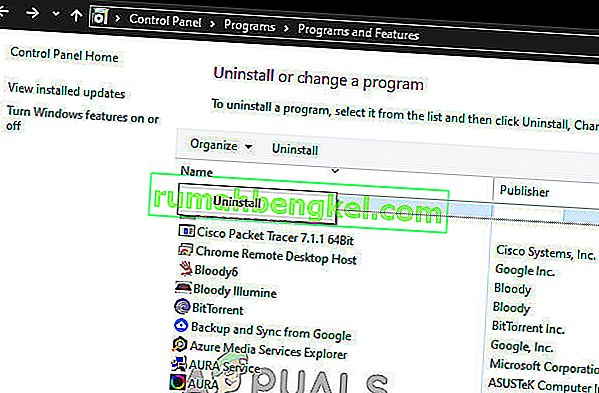
- Restart your computer and then navigate to the official website of Blade and Soul and download the recent version.
- After installation, restart your computer and launch the game. Check if the issue is resolved for good.